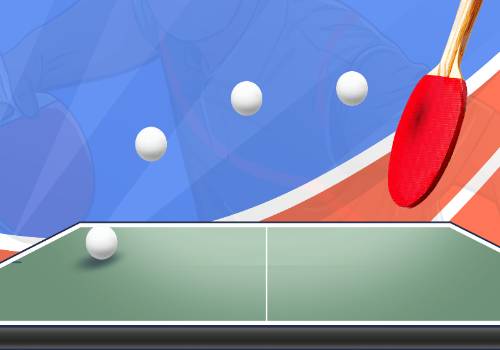vhd文件怎么打开(vhd)
1、如何在Windows 7中创建VHD文件?有两种方法,一种是纯命令行方式,一种是图形界面操作。考虑到命令行模式需要记忆一些命令和参数,为了避免出错,
 (相关资料图)
(相关资料图)
2、本文以图形菜单操作为例,介绍了如何创建、配置和删除VHD文件。
3、右键单击开始菜单或桌面上的电脑,选择“管理”进入“电脑管理”窗口;
4、在左侧列表中选择存储-磁盘管理,然后右键单击创建VHD;
5、然后你会看到一个“创建和附加虚拟磁盘”的窗口,在这里你需要设置VHD文件的存储位置和容量,确认后点击确定。
6、注意:选择“虚拟硬盘格式”时,除非您的硬盘空间非常紧张,否则不建议动态扩展。
7、过一会儿,虚拟硬盘就创建好了。这时,你可以在磁盘管理中看到新添加的虚拟硬盘:磁盘1;
8、但是这个新创建的磁盘1还没有初始化和分配卷,所以还不能使用,接下来要进行初始化工作:右键单击磁盘1,选择“初始化磁盘”;
9、初始化完成后,您需要为这个分区创建一个新卷。右键单击分区部分,选择“New Simple Volume ”,按照向导指示单击“Next”。
10、在初始化和卷分配之后,整个创建工作宣告完成,您可以将这个VHD用作普通的磁盘分区。
11、如果过一段时间不需要了,就很容易去掉了。同样,进入磁盘管理,右键单击磁盘1,选择“分离VHD”,在弹出窗口中单击“确定”。
12、注意:如果选中了“删除磁盘后删除虚拟硬盘文件”,除非您确定不再需要,否则您保存在虚拟硬盘空间中的所有数据都将消失。
本文到此结束,希望对大家有所帮助。
X 关闭
- vhd文件怎么打开(vhd)
- 华南地区近海岸线第一超深基坑隧道通车
- 我区出让“标准地”1316.66公顷
- 警告!气候危机“灰犀牛”正加速向人类走来
- 男性早泄是怎样导致的-无锡比较好的正规男科医院
- 外交部发言人 就中国台湾地区副领导人赖清德拟“过境”窜美答记者问
- 苏东坡诗词大全宥老楮 苏东坡诗词大全
- 乐居、悦居、安居!上海星荟公寓荣获普陀区五星级人才公寓
- 拜登发声:“立即释放”
- 什么是流质食物? 什么是流质食物
- 手工编织地垫(手工编织地垫视频教程花边
- 售15.29万起,兼具豪华与舒适,科技配置很全面,试驾奇瑞瑞虎9
- 甲油胶弄到衣服上怎么办 甲油胶
- [视频]上半年我国锂电池产量同比增长超43%
- 外交部发言人就中国台湾地区副领导人赖清德拟“过境”窜美答记者问
- 协鑫能科:计划于2024年底前在全球范围内建立15个能源算力中心
- 坚决打赢防汛抢险救灾硬仗|石家庄受强降雨影响用户全部恢复供电
- 劲拓股份:公司专用设备可广泛应用于各类汽车电子产品的制程,客户包含电子产品制造领域的核心优质企业
- 医生给超重青少年开暑期科学减重处方
- 乘联会:综合预估7月新能源乘用车厂商批发销量75万辆,同比增长34%
- 沧州经济开发区幼儿园2023年秋季招生公告
- 安卓第一!卢伟冰:Redmi K60至尊版跑分超177万分
- 2024款AION V Plus上市,售价15.99万起
- 7月份交银稳固收益债券跌3%
- 芭比电影遭遇困境 中东国家拒绝上映
- 澳新银行维持年底油价目标100美元/桶不变
- 日本今年夏天持续异常高温
- 云岩区多家企业上榜贵阳贵安民营企业10强
- 美国志愿者未经许可给流浪汉送食物被开罚单,上诉后取消判罚
- 2023年世界500强发布 京东连续八年上榜蝉联国内行业首位
- 浙商银行信用卡有透支次数限制么?
- 曝广东宏远租借赵锦洋!朱芳雨送到兄弟球队锻炼,期待兑现天赋
- 长春:老工业基地开启数字化变革
- Netflix的亚洲综艺战事:爱优腾看好了,我只表演一次
- 告别高利率 理财咋选择 利率超3%理财保险产品下架投资者可考虑权益类基金
- 以研究生教育促进创新能力建设的国际实践
- 华灿光电 Micro LED 项目正式开工,总投资 50 亿元
- 汽车被洪水冲走,保险赔不赔?
- 工视评丨他们,是当之无愧的最美逆行者!
- 全省政法系统书画诗词摄影展暨新时代湖南公安英模画像展开幕 王一鸥出席并宣布开幕
- 夏联天津109-97山东 李荣培命中11记三分狂砍44分6板8助
- 电脑提示0x000000CC蓝屏修复方法
- 中电兴发(002298.SZ)取得施耐德电气新能源行业数字能效集成认证级合作伙伴授权
- 中国两部门公布一批税费优惠政策
- 华康生物医学委任周靖文为独立非执行董事
- 禁用fTPM功能?Linux创始人建议禁用锐龙处理器加密功能
- 向“杨”而居!来看党建引领下杨浦的“梦·享·家”之路→
- 复星医药(600196.SH)2022年度拟每股派0.42元 8月9日除权除息
- 爱美客:是否会考虑转股送股取决于公司在各个阶段发展的实际情况
- 捐赠逾1.7亿元!阿里、字节、滴滴等出手
- “互不挖人公约”损害市场竞争
- 武汉欢乐谷:所有男士半价玩玛雅!
- 光格科技(688450):该股换手率大于8%(08-02)
- 极致服务,智引未来 中兴召开2023数智网络论坛
- 南县青树嘴镇:快乐暑假禁毒同行
- 寻枪真正的结局(狐狸阶梯的结局真正的含义)
- 黑龙江南岔县坍塌事故现场救援结束:4人死亡4人轻伤
- 大运会射击赛场各国青年同台竞技
- 海正生材:8月1日融资买入118.63万元,融资融券余额2203.5万元
- 苏家屯区首届啤酒文化节暨荷花音乐节开幕
- 上海市政府发布人事任免
- 有人和无人看守铁路道口标志 无人看守铁路道口标志
- 为美国银行业危机买单!富国银行(WFC.US)预计支付18亿美元以补充存款保险基金
- 穿越远古狂野兽夫缠上身(兽人之憨攻的春天)
- 微信如何修复403forbidden(手机403forbidden怎么解决)
- 农业农村部强化技术指导 保障秋粮生产
- 飍怎么读_飍
- 长沙理工大学:实践团赴新宁县万塘乡实践调研 为乡村道路“问诊”
- 汽车玻璃水加在哪里,汽车玻璃水加在哪里?
- 三北工程累计完成造林保存面积4.8亿亩
- 大众与小鹏汽车达成战略合作:大众将支付技术费 采用小鹏技术平台
- 上海二批二轮土拍首日:5宗地收金近140亿,绿城等落子
- 滕哈格:桑乔要拿出更稳定的表现;睡眠、恢复和营养至关重要
- 《冲就完事模拟器》发视频调侃推特:将X冲成小蓝鸟
- 潍坊临朐:齐鲁嵩山大型篝火娱乐美食露营节正式启幕
- 土豆吃多了有什么好处和坏处(天天吃土豆有什么危害)
- 乡村振兴 | 村美业兴百姓富——江西吉安乡村发展“致富经”
- 中国女足生死战!六种出线可能性
- 事件点评:转让小贷+筹划重组,轻装上阵迎增长
- 贵州从江:壮寨“跳水节”选亲
- ST世茂(600823)8月1日主力资金净卖出4498.46万元
- 多个AIGC应用在苹果应用商店下架,接近监管人士:包含数据采集和使用不够规范等问题
- 阿德巴约:22-23赛季我们是伤病最多的球队 疲劳让我们总决失利
- 莫言说:在你穷的时候,要少在家里,多在外面;在你富有的时候,要多在家里,少在外面。
- 防汛保障力量全部在岗值守 首都机场全力保障航班运行
- 《仙剑奇侠传四》重制版正式立项!原制作人回归
- 美两大数据深陷萎缩 白银期货看涨
- 香山股份:公司已有高压直流充电桩销售给客户
- 8月上市新车可真不少,看看有你喜欢的吗?
- 宁夏隆德:已有1套房的家庭申请商贷再买普通住房,最低首付比20%
- 「有事好商量①记者跑」广州普惠托育工作取得成效,但仍处于起步探索阶段
- 上半年全国新增减税降费及退税缓费9279亿元
- 怎么设置通讯录权限_通讯录权限设置在哪里
- 年货邮吞吐量保障能力60万吨 杭州机场新国际货站正式投运
- 即墨多条道路布满“陷阱”?管理部门:已列入今年维修计划,正在走程序
- 江西省进贤县发布大雾黄色预警
- 抓住回调补缺低吸机会
- 新名片带来新机遇
- 促进新消费发展 加快消费提质升级
- 红岩金刚空调效果不好,红岩金刚空调滤芯在哪里
Copyright © 2015-2023 今日商报网版权所有 备案号:沪ICP备2023005074号-40 联系邮箱:5 85 59 73 @qq.com